Kuidas SoundCloudis esitusloendit teha
SoundCloud esitusloendid võimaldavad teil korraldada oma lemmikmuusikalugusid nautimiseks või teistega võrgus jagamiseks. Igaüks saab SoundCloudi rakenduse või veebisaidi abil tasuta esitusloendi luua. Lisaks on saadaval mitmesugused kohandamisvõimalused.
Siin on kõik, mida pead teadma esitusloendite loomise ja redigeerimise kohta SoundCloudis.
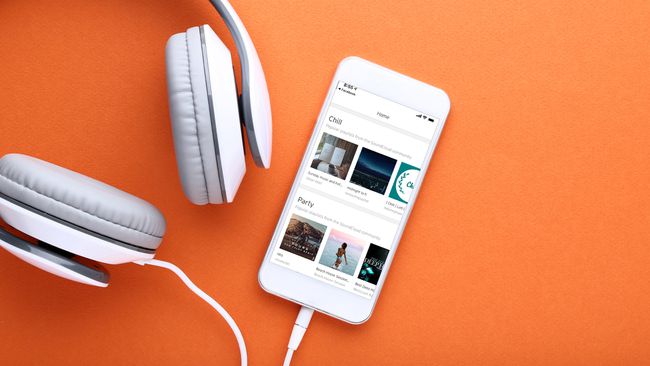
Kuidas luua SoundCloudi esitusloendit ja lisada lugusid
Ilma lugudeta ei saa SoundCloudis uut esitusloendit luua. Ainus viis uue esitusloendi tegemiseks on lisada sellele lugu enne selle loomist. See kõlab segadusse ajavalt, kuid see on lihtne ja loomiseks kulub vaid mõni minut.
-
Avage SoundCloudi mobiilirakendus ja puudutage Otsing (suurendusklaasi ikoon) alumises menüüs.
Kui kasutate SoundCloudi veebisaiti, minge teise sammu juurde.
-
Puudutage ekraani ülaosas otsinguriba ja tippige selle loo nimi, mille soovite SoundCloudi esitusloendisse lisada.
Saate otsida ka laulu, sisestades esitaja nime või albumi, millel see kõlab.
-
Otsige otsingutulemustest üles rada, mida soovite lisada, ja puudutage seda Rohkem (kolm vertikaalset punkti, mis asuvad rajast paremal).
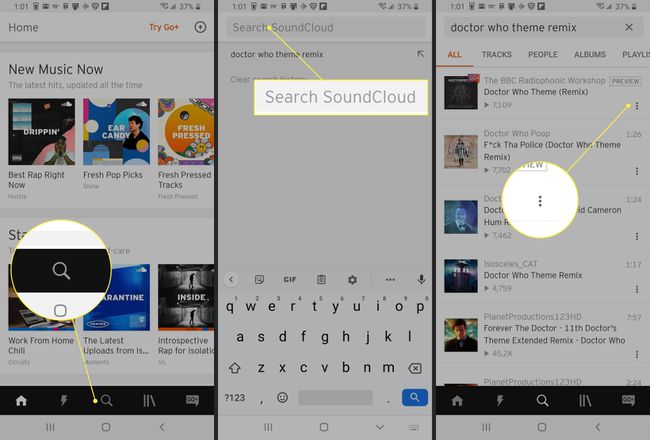
Puudutage Lisa esitusloendisse.
-
Teil palutakse luua uus esitusloend. Sisestage SoundCloudi esitusloendi nimi.
SoundCloudi esitusloendite nimed võivad olla kõik, mida soovite, nii et olge nii loominguline, kui soovite. Suurejoonelisemad pealkirjad võivad pälvida rohkem tähelepanu, mida tuleks meeles pidada, kui teete oma esitusloendi avalikuks.
-
Puudutage Valmis.
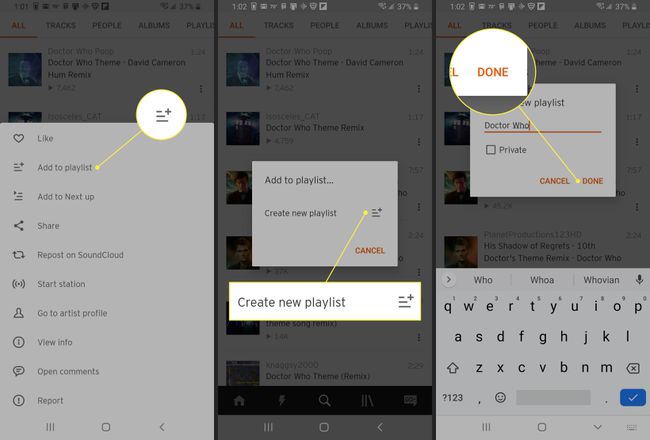
Teie SoundCloudi esitusloend luuakse ja teie laul lisatakse sellele. Korrake seda protsessi, et lisada oma esitusloendisse rohkem lugusid, mis on saadaval valikuna.
Kus on minu SoundCloudi esitusloendid?
Kõik teie SoundCloudi esitusloendid võivad asuda selles Raamatukogu SoundCloudi veebisaidi ja rakenduste jaotises.
Avage SoundCloudi nutitelefoni ja tahvelarvuti rakendustes Raamatukogu vahekaarti, puudutades allmenüüs ikooni, mis näeb välja nagu kolm raamatut.
Kuidas SoundCloudi rakenduse esitusloendist lugusid eemaldada
Lugusid saab eemaldada kõigist SoundCloudi esitusloenditest nii mobiilirakenduses kui ka töölaual.
Avage esitusloend.
Puudutage Rohkem (kolm vertikaalset punkti).
Puudutage Redigeeri esitusloendit.
-
Vajutage ja libistage laulul, mida soovite eemaldada, vasakule või paremale.

Puudutage valikut Linnuke või tagasi nool lõpetama.
Kuidas SoundCloudi veebisaidi esitusloendist lugusid kustutada
Loo kustutamiseks esitusloendist SoundCloudi veebisaidi kaudu tehke järgmist.
-
Avage esitusloend.
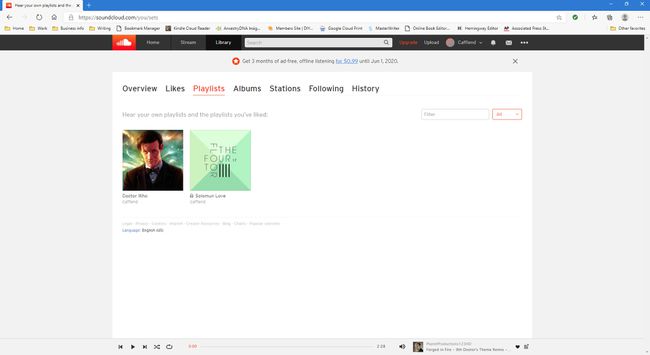
-
Valige Muuda.
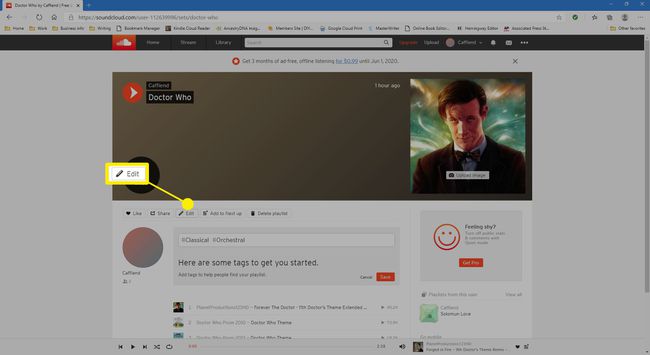
-
Valige Rajad.
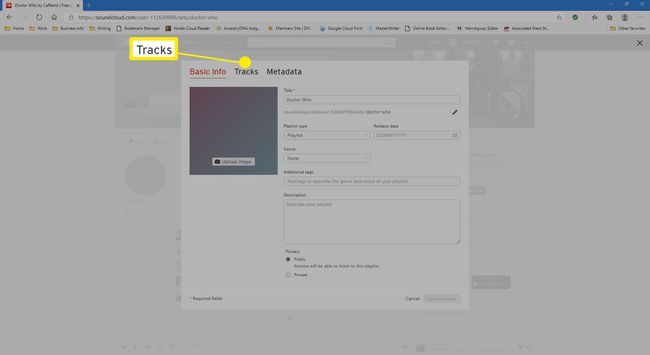
-
Valige X mis asub eemaldatavast rajast paremal.
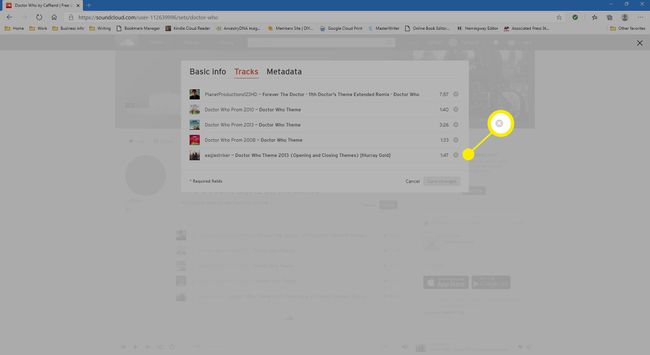
-
Valige Salvesta muudatused.

Kuidas teha SoundCloudi muusika ja heli esitusloend avalikuks
Kõik SoundCloudi uued esitusloendid võivad olla kas a Avalik või Privaatne esitusloend. A Privaatne esitusloend sobib hästi, kui teie loodud esitusloendid on mõeldud ainult teie nautimiseks. Kui soovite, et teised teie esitusloendi üles leiaksid ja seda naudiksid, peate selle esitusloendi avalikuks muutma.
SoundCloudi esitusloendi avalikuks muutmine tähendab lihtsalt seda, et see on SoundCloudi veebisaidil ja rakendustes otsingus leitav. See on ka jagatav.
Privaatse esitusloendi avalikuks muutmiseks logige SoundCloudi veebisaidil oma kontole sisse.
Redigeerimine Privaatsus iOS-i või Androidi rakenduses ei toetata.
-
Avage SoundCloudi veebisaidil privaatne esitusloend, mida tähistab esitusloendi nime kõrval tabalukk.
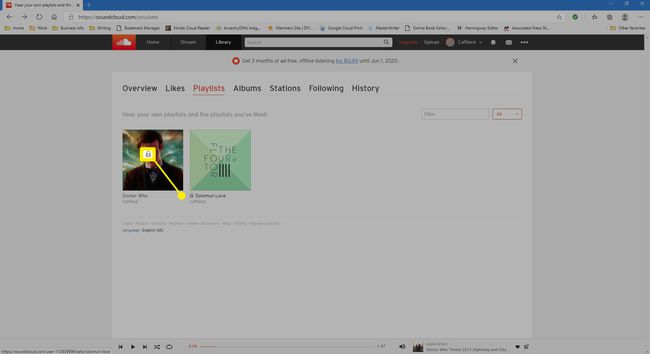
-
Valige Muuda loo all mängib.
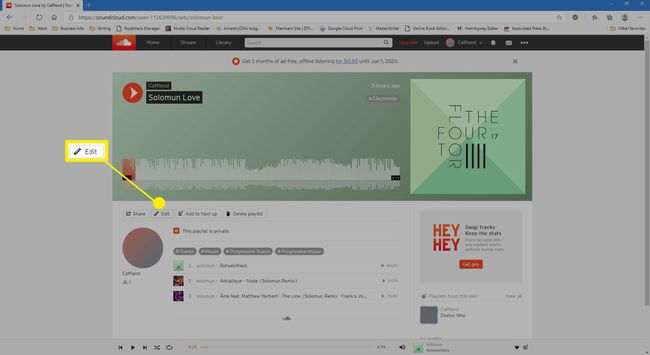
-
Under Privaatsus, valige Avalik.
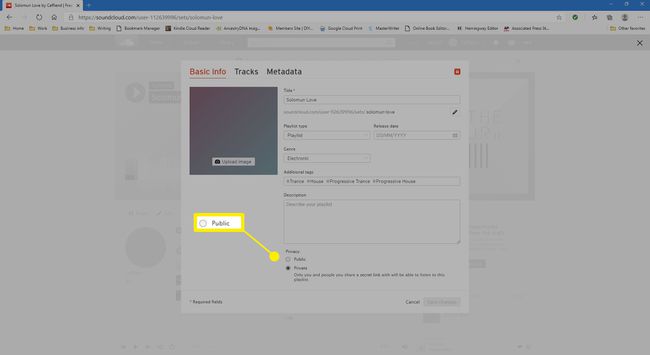
-
Valige Salvesta muudatused.
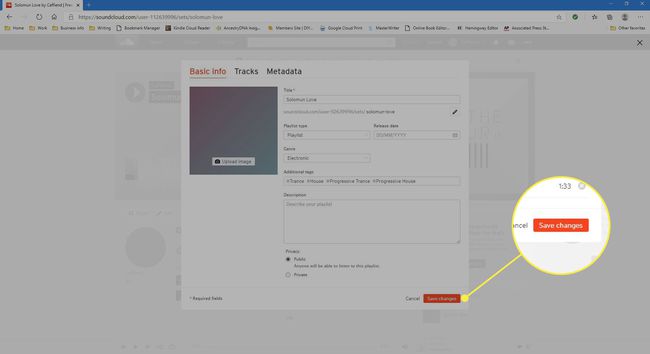
Kui peate esitusloendi privaatseks muutma, korrake neid samme ja valige Privaatne selle asemel Avalik.
Kuidas SoundCloudi esitusloendit ümber nimetada
SoundCloudi esitusloendit saab igal ajal ja nii mitu korda ümber nimetada, kui soovite. Seda saab teha aga ainult SoundCloudi veebisaidil, mitte aga nutitelefoni ja tahvelarvuti rakendustes. SoundCloudi veebisaidil esitusloendi ümbernimetamiseks tehke järgmist.
-
Avage brauseris esitusloend SoundCloudi veebisaidil.
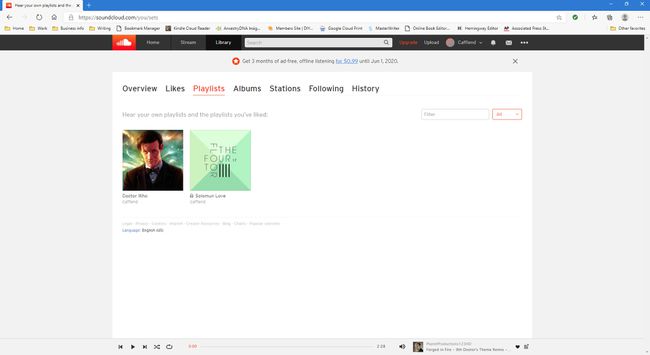
-
Valige Muuda loo all mängib.
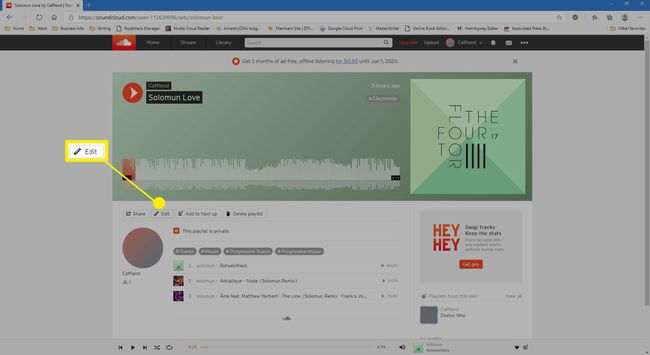
-
Under Pealkiri, sisestage esitusloendile uus nimi.
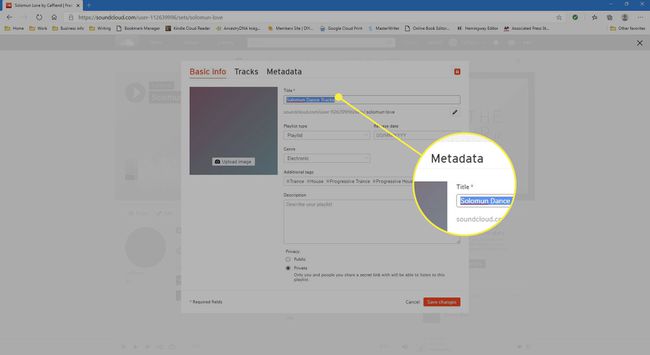
-
Valige Salvesta muudatused.
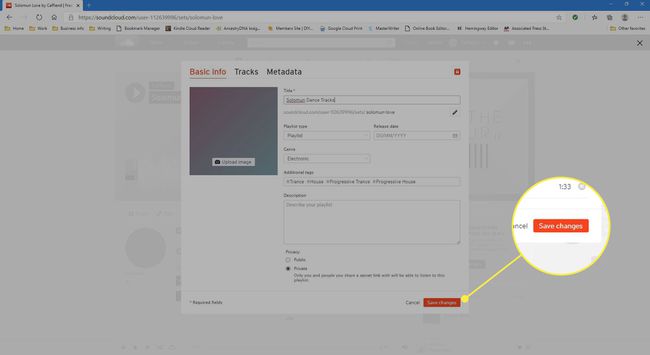
Teave SoundCloudi esitusloendite kirjelduste, siltide ja kategooriate kohta
Igal SoundCloudi esitusloendil on mitmesuguseid välju, mida saab kasutada, et muuta see teistele SoundCloudis otsivatele kasutajatele ja populaarsetele otsingumootoritele, nagu näiteks Google, Bing, ja DuckDuckGo.
Nende väljade muutmisel on oluline kasutada märksõnu, mis on kirjeldavad ja mida kasutavad inimesed, kes otsivad teie SoundCloudi esitusloendist sellist muusikat. Mõelge esitajatele, albuminimedele ja žanritele, millesse laulud sobiksid.
Kirjutage julgelt, kellele teie esitusloend võiks meeldida. Kui sa arvad anime Fännidele võib osa muusikast meeldida, isegi kui laulud pole animesarjast või filmist, öelge seda. See teave on paljudele SoundCloudi kasutajatele kasulik.
Kui lugusid esitatakse populaarses telesaates või filmis, mainige neid kindlasti ka sildil ja kirjelduses.
Autoriõiguse teabe lisamine SoundCloudi esitusloendisse
Samal ekraanil, mida kasutatakse esitusloendi nime ja muu teabe muutmiseks, leiate ülalt lingi nimega Metaandmed. Selle valimine näitab mitmesuguseid valikuid, mis on professionaalsetele kunstnikele kasulikud.
Saate ainult redigeerida Metaandmed SoundCloudi veebisaidil.
Sellelt ekraanilt valige laulud Litsents tippige ja sisestage Plaadifirma, kui teil see on. Võite sisestada ka veebilingi Ostulink väljal, et linkida veebisaidile, kust kuulajad saavad teie heliloomingut osta. See võib olla teie ametlik veebisait või digitaalne veebipood, näiteks Amazon või iTunes.
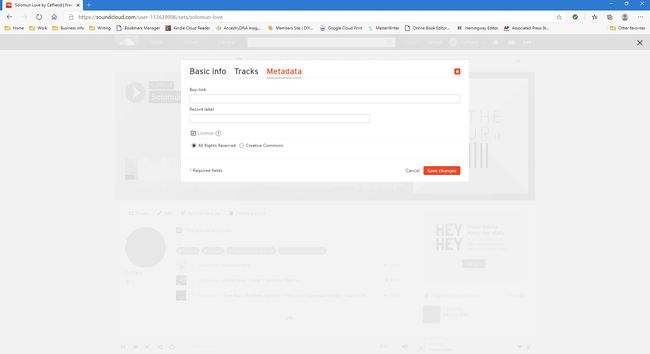
Pärast metaandmete teabe redigeerimist valige Salvesta muudatused oma teabe avaldamiseks.
